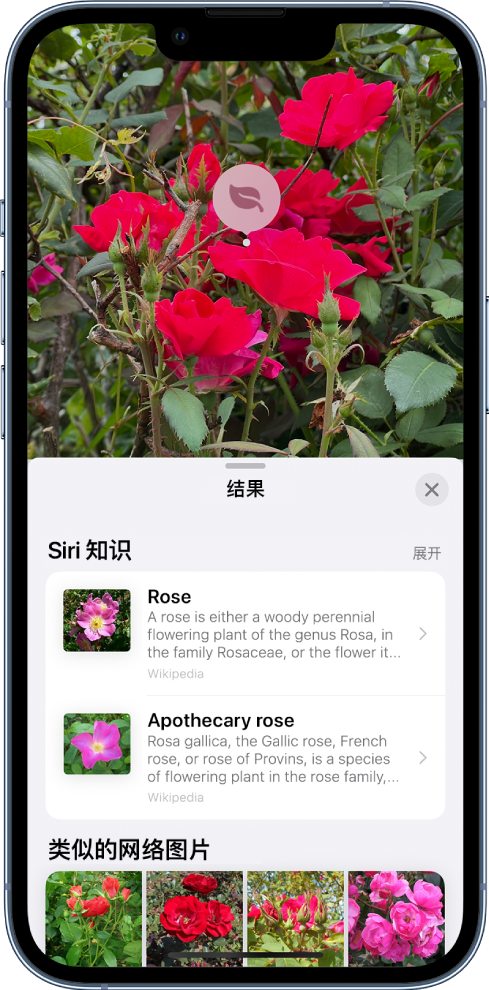iPhone 使用手册
- 欢迎使用
-
- 支持的机型
- iPhone 8
- iPhone 8 Plus
- iPhone X
- iPhone XR
- iPhone XS
- iPhone XS Max
- iPhone 11
- iPhone 11 Pro
- iPhone 11 Pro Max
- iPhone SE(第 2 代)
- iPhone 12 mini
- iPhone 12
- iPhone 12 Pro
- iPhone 12 Pro Max
- iPhone 13 mini
- iPhone 13
- iPhone 13 Pro
- iPhone 13 Pro Max
- iPhone SE(第 3 代)
- iPhone 14
- iPhone 14 Plus
- iPhone 14 Pro
- iPhone 14 Pro Max
- iOS 16 的新功能
- 版权
在 iPhone 上的 Safari 浏览器中搜索网站
在 Safari 浏览器 App ![]() 中,输入 URL 或搜索词来查找网站或特定信息。
中,输入 URL 或搜索词来查找网站或特定信息。
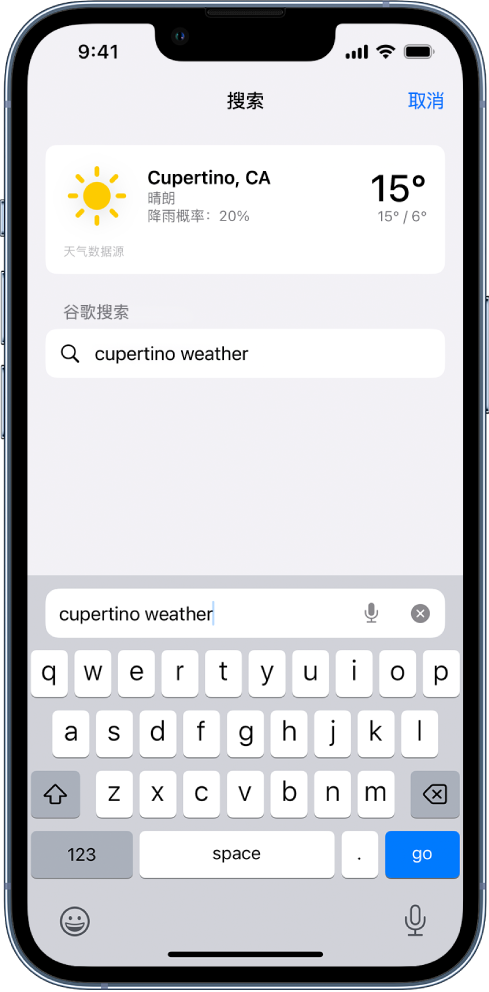
搜索网站
在搜索栏中输入搜索词、短语或 URL。
轻点一个搜索建议,或者轻点键盘上的“前往”。
如果不想看见建议的搜索词,请前往“设置”![]() >“Safari 浏览器”,然后关闭“搜索引擎建议”。
>“Safari 浏览器”,然后关闭“搜索引擎建议”。
在网站中快速搜索
若要在网站中搜索,请在搜索栏中输入网站的名称,然后输入搜索词。例如,输入“维基百科爱因斯坦”以在维基百科中搜索“爱因斯坦”。
若要打开或关闭此功能,请前往“设置”![]() >“Safari 浏览器”>“网站快速搜索”。
>“Safari 浏览器”>“网站快速搜索”。
当你搜索或创建新标签页时访问收藏的网站
前往“设置”![]() >“Safari 浏览器”>“个人收藏”,然后选择包含想要查看的个人收藏的文件夹。
>“Safari 浏览器”>“个人收藏”,然后选择包含想要查看的个人收藏的文件夹。
在网页上搜索
你可以在网页上查找特定文字或短语。
轻点
 ,然后轻点“在页面上查找”。
,然后轻点“在页面上查找”。在搜索栏中输入文字或短语。
轻点
 以跳到其他提及处。
以跳到其他提及处。
选取搜索引擎
前往“设置”![]() >“Safari 浏览器”>“搜索引擎”。
>“Safari 浏览器”>“搜索引擎”。
使用“相机”搜索看到的内容
感谢您的反馈。